Snappy doet meer dan alleen je scherm vangen
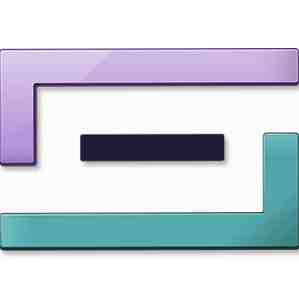
> Bij het schrijven van artikelen lijkt het alsof ik nooit ophoud met het maken van screenshots. Maar ook al zijn er een flink aantal third-party screenshot-tools op de markt, de ingebouwde Mac OS X screenshot tool leek altijd voldoende te zijn voor mij. Het is eenvoudig, elegant en het werkt gewoon.
Een hulpprogramma voor het vervangen van het screenshot bevindt zich nog ver van de horizon, maar u wilt uw workflow uitbreiden met Snappy. Het is een van die gereedschappen die je je nooit hebt gerealiseerd, maar je zult je later verbazen dat je het helemaal zou kunnen missen. Het is een soort schermgereedschap, maar vanuit een heel ander perspectief.
pittig
Stel je voor dat je je rekeningen online betaalt. U blijft heen en weer schakelen tussen uw banktoepassing en uw facturen, of u sleept uw browsertabs rond, en herschikt uw werkruimte voor zoiets eenvoudigs als het betalen van een factuur. Dat is een pittige situatie. In feite is elke situatie waarin u naar een deel van uw scherm of deel van een applicatie moet verwijzen een Snappy-situatie.
Dit is hoe het werkt.

Begin met een momentopname door op het menubalkpictogram van Snappy te klikken of een snelkoppeling in te stellen in de toepassingsvoorkeuren. Het eigenlijke snapping-hulpmiddel lijkt niet te onderscheiden van het Mac OS X screenshot-hulpprogramma en het werkt precies hetzelfde; klik en sleep om een gebied op uw scherm te selecteren.

Laat de muis los om de magie los te laten. In plaats van uw screenshot op te slaan in een map op uw computer, legt Snappy het gebied vast in een onopvallend venster. Dubbelklik om te sluiten, klik met de rechtermuisknop voor aanvullende opties of sleep het over uw scherm.
Slepen en vastzetten
Het is de laatste optie die het volledige gebruik van Snappy laat zien. Deze snaps kunnen over uw scherm worden gesleept, maar ze worden altijd boven de andere vensters op uw computer vastgezet.

Dit maakt Snappy vooral nuttig als referentietool om uw workflow te verbeteren. Leg de informatie vast die u nodig hebt voor referentie, sleep deze naar een onopvallende hoek van uw scherm en voltooi de rest van uw werk zonder doorlopend van toepassing te schakelen.
Beheer & delen
De echte kracht van Snappy ligt in het vastleggen van je opnamen, maar je kunt het als je belangrijkste screenshot-hulpmiddel na een mode gebruiken. Hoewel snaps standaard niet op de schijf worden opgeslagen, biedt het contextmenu met de rechtermuisknop opties om de module in een bestand op te slaan, af te drukken of de inhoud te kopiëren.

Maar u kunt uw snaps ook delen via internet, opnieuw met een rechtermuisklik. Stuur een e-mail naar uw vrienden of collega's, deel het op Facebook of plak het op Pinterest. Interessant is dat Snappy zijn eigen deelservice aanbiedt door de afbeelding naar zijn website te uploaden en de link naar je klembord of in een nieuwe e-mail te kopiëren, vergelijkbaar met services zoals iCloud..
Als het erop aan komt, beschouw ik Snappy nog steeds geen volledig screenshot-hulpmiddel. Ik verwacht ook niet (of wil dat) iets van het soort zijn. In plaats daarvan is Snappy een mooie aanvulling op de bestaande schermfunctionaliteit op Mac OS X. Met de juiste sneltoets past het precies in het venster, met pinnen en delen altijd bij de hand.
Welke applicaties gebruik je voor schermopname en referentie? Laat het ons weten in de comments!
Ontdek meer over: Screen Capture, Screencast.


